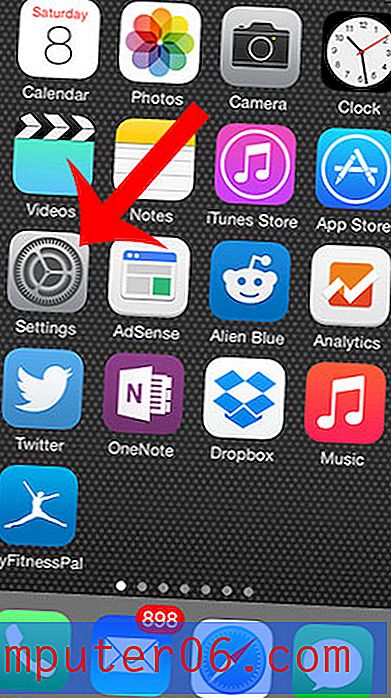Как да изтриете таблица в Powerpoint 2013
Таблиците на Powerpoint са чудесни инструменти за представяне на данни по организиран, познат начин. Но ако сте създали таблица във вашата презентация и вече нямате нужда от нея, може да имате затруднения да я премахнете от слайда си.
За щастие таблиците на Powerpoint 2013 могат да бъдат премахнати от презентация и има няколко различни опции за вас. Нашето ръководство по-долу ще обсъди и двете опции за изтриване на таблица, така че да можете да премахнете таблица, която вече не искате.
Изтриване на таблици на Powerpoint 2013
Стъпките в тази статия ще предполагат, че имате таблица на слайд Powerpoint и че искате да я изтриете напълно. Ако след това планирате да добавите нова таблица, тогава това ръководство може да ви помогне. В противен случай изтрийте таблицата си, като следвате стъпките по-долу.
Стъпка 1: Отворете презентационния файл в Powerpoint 2013.
Стъпка 2: Щракнете върху слайда, съдържащ таблицата, която искате да изтриете.

Стъпка 3: Щракнете веднъж върху таблицата, така че да бъде избрана. След като е избрана, трябва да има рамка около таблицата, а в горната част на прозореца, под Инструменти за таблица, трябва да се появи раздел „ Дизайн и оформление“ .
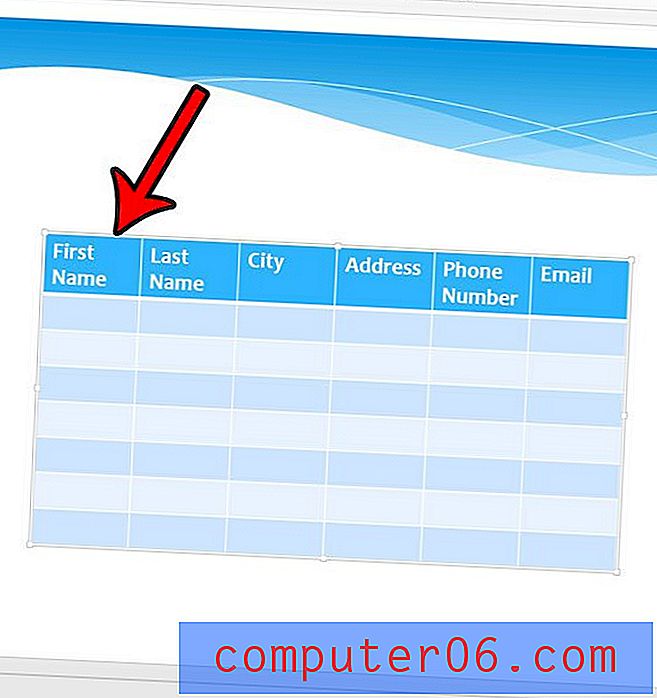
Стъпка 4: Щракнете върху раздела Оформление под Инструменти за таблица .
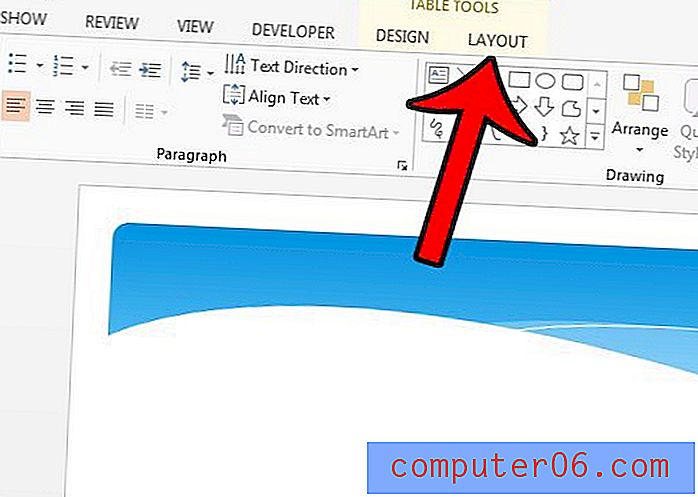
Стъпка 5: Щракнете върху бутона Изтриване в секцията Редове и колони, след което щракнете върху опцията Изтриване на таблицата .
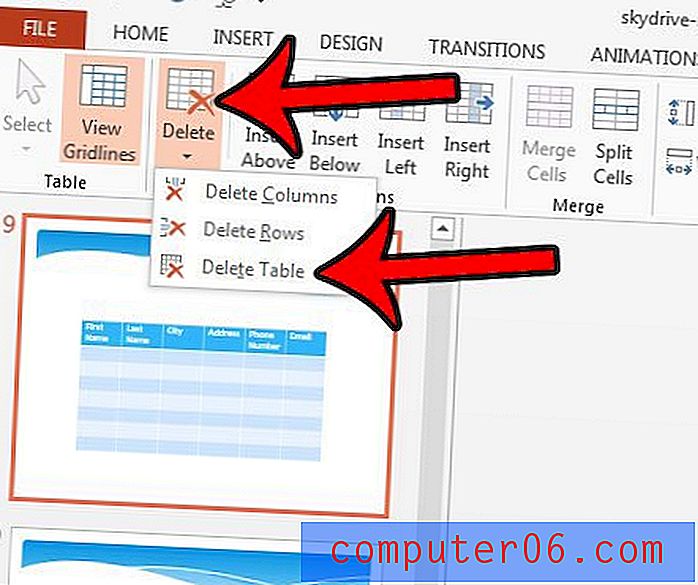
Имайте предвид, че можете също да изтриете таблицата, след като тя е избрана в стъпка 3, като натиснете клавиша Backspace или Delete на клавиатурата си. Ако обаче установите, че това не работи (обикновено защото курсорът е вътре в клетката на таблицата), тогава използването на опцията Изтриване на таблицата е по-сигурен начин да се гарантира, че таблицата е премахната от вашия слайд.
Ако вашата Powerpoint презентация е твърде голяма, за да изпращате по имейл, опитайте да компресирате медийните файлове (изображения, видео, аудио) със стъпките в тази статия - https://www.solveyourtech.com/how-to-compress-media- в PowerPoint 2013 г. /. Много пъти е възможно да се направи това компресиране на медията без значителна загуба на качеството на медията.